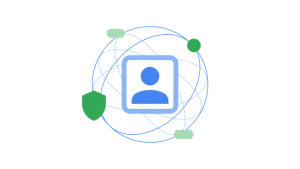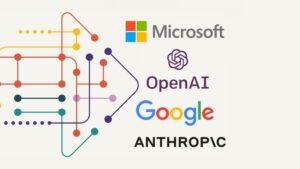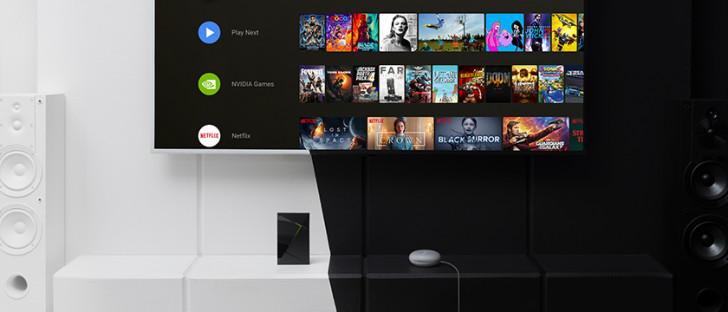
La possibilità di usare due app in contemporanea su Android attraverso lo split-screen è ormai qualcosa presente da diversi anni ma, nonostante ciò, su Android TV non è possibile. O meglio, è presente ma non è attivabile con i classici controller o telecomandi. Qui di seguito vi mostriamo come abilitare lo split-screen su Nvidia Shield TV.
Non è del tutto pratico, ma se avete una tastiera che potete connettere al dispositivo, potete far funzionare due app affiancate sul televisore. Con una tastiera collegata, premendo il tasto Windows più a destra o Command (a seconda del tipo di tastiera) più la parentesi quadra sinistra o destra – ovvero [o] – si sposterà l’app aperta rispettivamente sul lato sinistro o destro dello schermo. L’ultima app aperta prima dell’attuale applicazione su schermo si sposterà sull’altro lato.
Come nel normale Android, le due app sono divise da una linea con una specie di maniglia al centro che può essere trascinata avanti e indietro con un mouse, ridimensionando i due riquadri. È possibile anche usare il tasto Windows (o Command) più il tasto di parentesi per regolare la vista.
XDA Developers non è stato in grado di replicare il comportamento su uno Xiaomi Mi Box S, quindi è possibile che la funzionalità sia esclusiva di Nvidia Shield TV.
Ad ogni modo, lo split-screen non è implementato in modo particolarmente elegante, e il metodo complesso di attivarlo fa presumere che potrebbe non essere stato pensato per gli utenti. Se volete mettere alla prova il limite della vostra capacità di attenzione, seguite la nostra guida con una Nvidia Shield TV e diteci che cosa ne pensate.